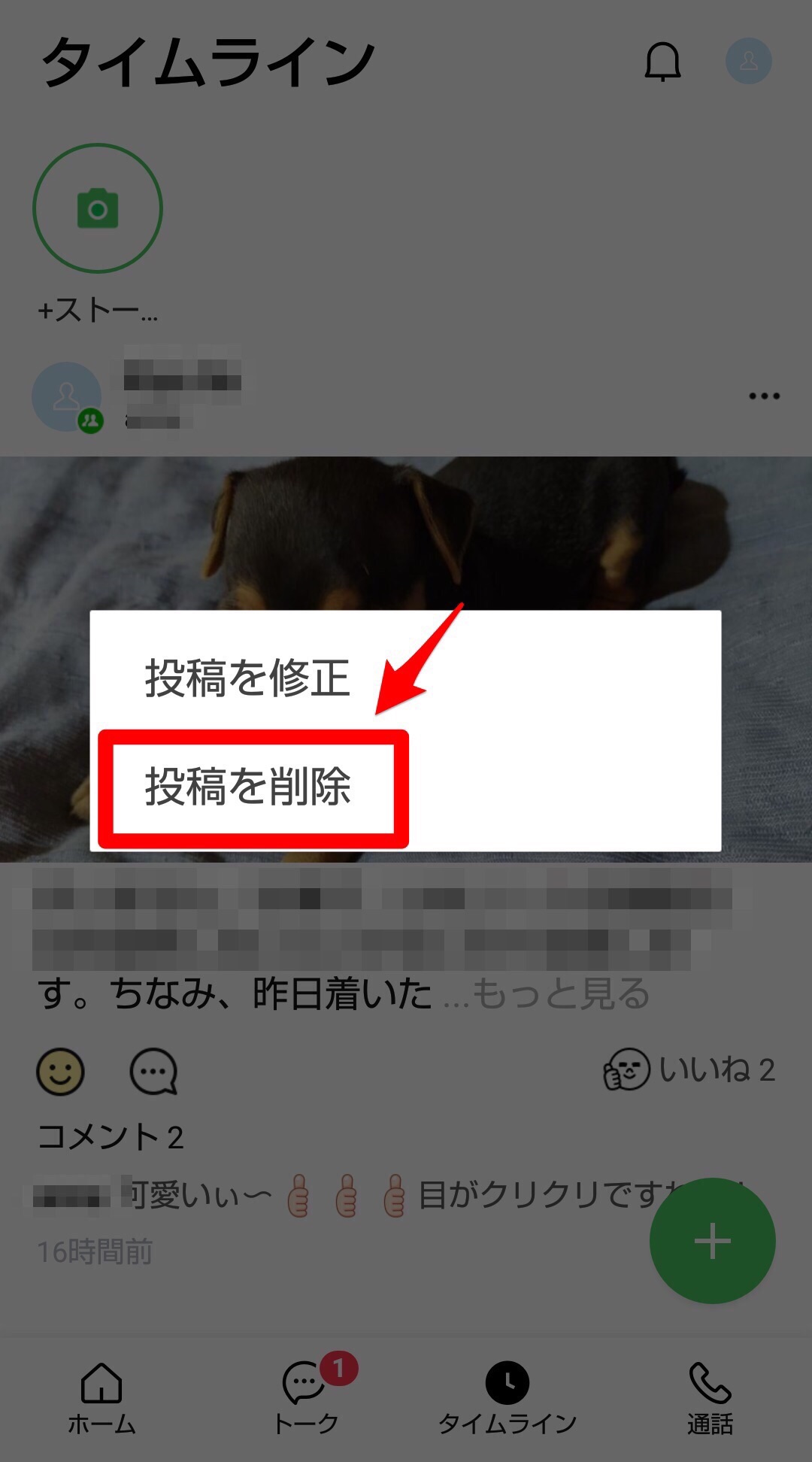【LINE】ノートを削除する方法は?コメント・いいねだけも消せるよ
Contents[OPEN]
ノートを削除すれば「コメント」や「いいね」も削除される
2番目の注意事項は、LINEノートを消去すると、ノートのコンテンツに対して投稿された「いいね」や「コメント」もすべて一緒に消去されてしまうということです。
「いいね」や「コメントを」寄せてくれた友だちの中には、グループトークルーム内にこれまでずっとあったLINEトークがなくなると、気分を害する人がいるかもしれません。LINEノートを消去する前に、「いいね」や「コメント」を寄せてくれた友だちに、LINEノートを消去することを伝えるようにしましょう。
投稿した動画や写真は消えずに残る
3番目の注意事項は、LINEノートを消去しても、投稿した動画や写真は消去されないということです。大切な写真や動画であれば消去されないのはありがたいことですが、完全に消去して痕跡をトークルームに残したくないなら、LINEノートを消去した後、個別に動画や写真を消去するようにしましょう。
【LINE】ノートを削除する方法
いよいよLINEノートを消去することにします。必要なくなったLINEノートは、どのように消去するのでしょうか。
LINEノートを消去する方法は、iPhoneとAndroidスマホとでは若干の違いがあります。これから、端末ごとに、LINEノートをどのように消去するかをステップ・バイ・ステップで説明します。最初に紹介するのは、iPhoneでLINEノートを消去する方法です。
iPhoneの手順
ホーム画面にあるLINEアプリを開きましょう。LINEのトップ画面が立ち上がります。画面下に表示されているメニューの中から「トーク」を選択しクリックしましょう。
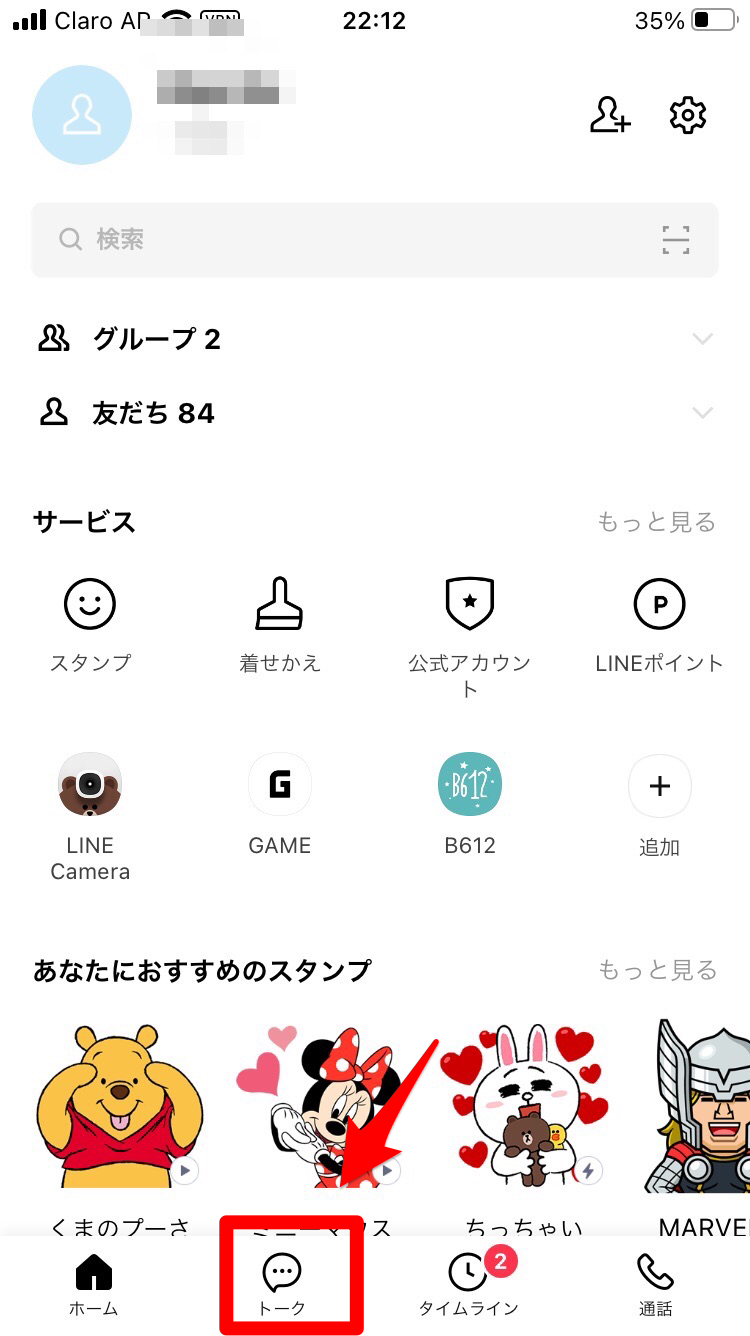
「トーク」画面が立ち上がります。友だちやグループとのチャット履歴が一覧になって表示されています。その中から消去したいLINEトークを投稿したグループ、または友だちのアイコンを選択しクリックしましょう。
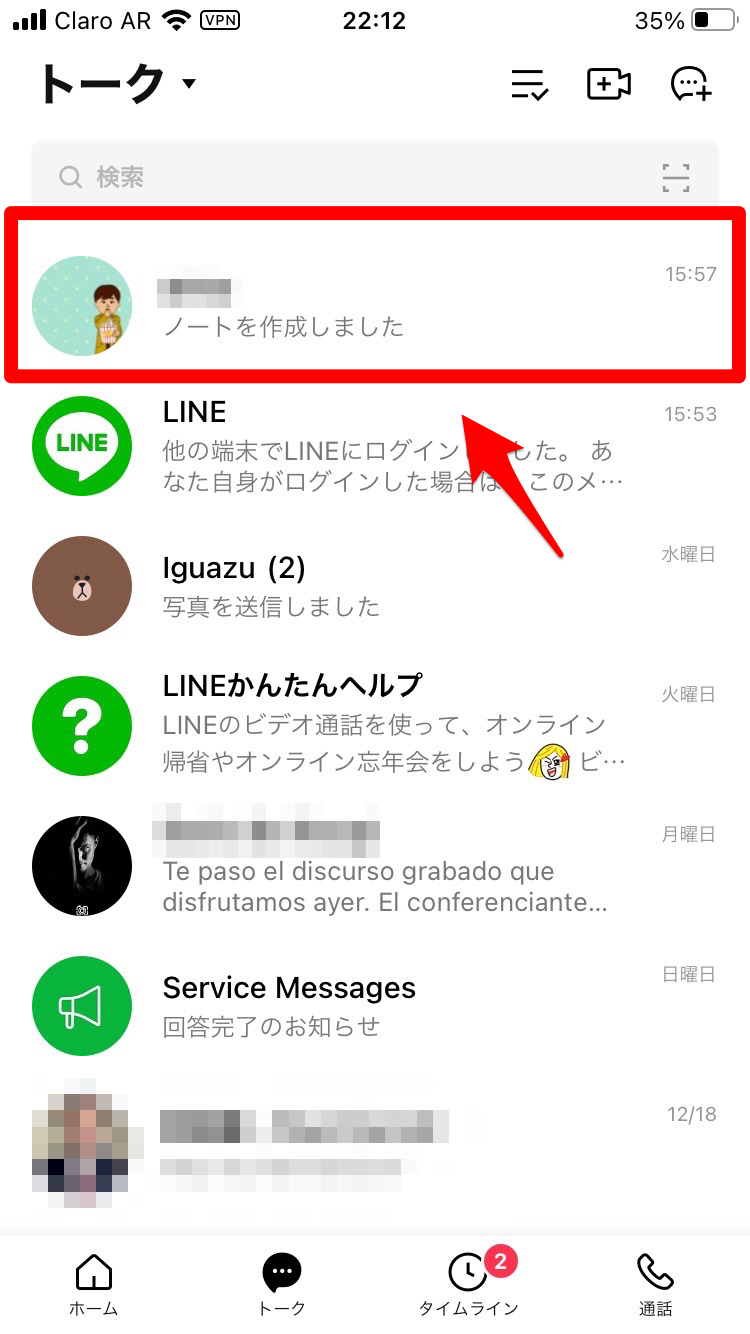
選択したユーザー、またはグループのトークルームが表示されます。消去したいLINEノートを探しタップしましょう。

選択したLINEトークが表示されます。表示されているLINEノートの右上に「︙」が表示されているのでクリックしましょう。
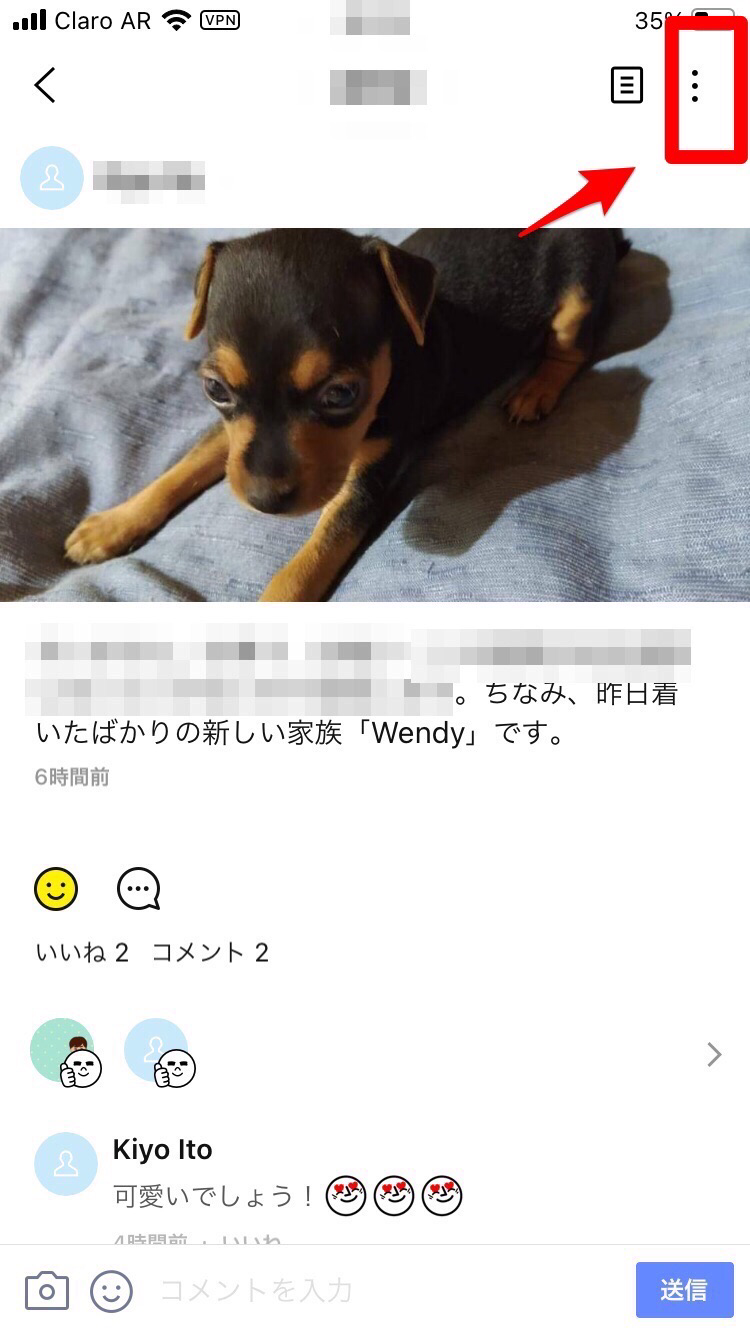
ポップアップが表示されます。表示されている項目の中に「削除」があるのでクリックしましょう。これでLINEノートは消去されます。
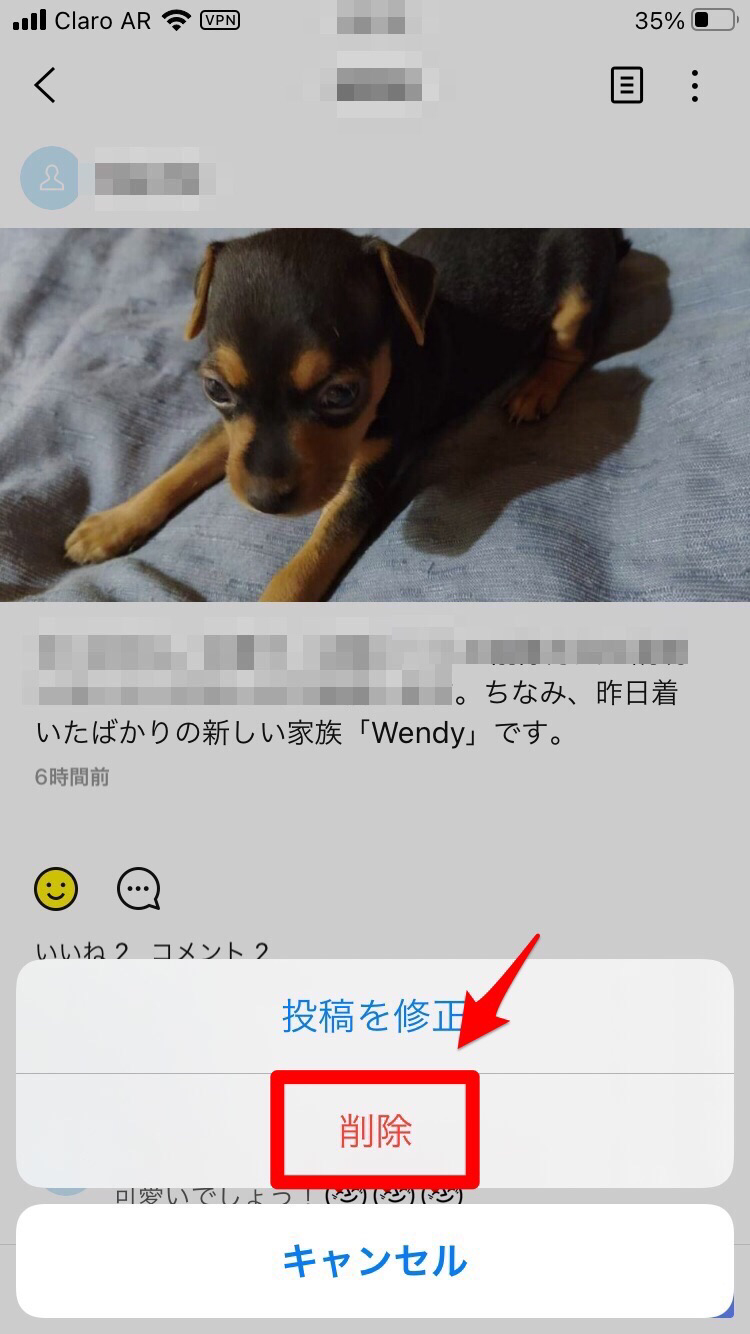
Androidの手順
次に紹介するのは、AndroidスマホでLINEノートを消去する方法です。ホーム画面にあるLINEアプリを開きましょう。iPhoneの場合と同じように、画面下にあるメニューから「トーク」タブを選択し、その後消去したいLINEノートを投稿したグループ、もしくは個人を選択すれば、LINEノートを見つけられます。
この方法以外にもLINEトークを見つける方法があります。「タイムライン」から見つける方法です。ここでは、「タイムライン」タグからLINEノートにアクセスしてみます。iPhoneも操作はまったく同じです。トップ画面下にあるメニューから「タイムライン」タグを選択しクリックしましょう。
投稿したLINEノートが表示されているので、消去したいLINEノートを見つけましょう。見つけたら、画面に表示されている「・・・」をクリックしましょう。
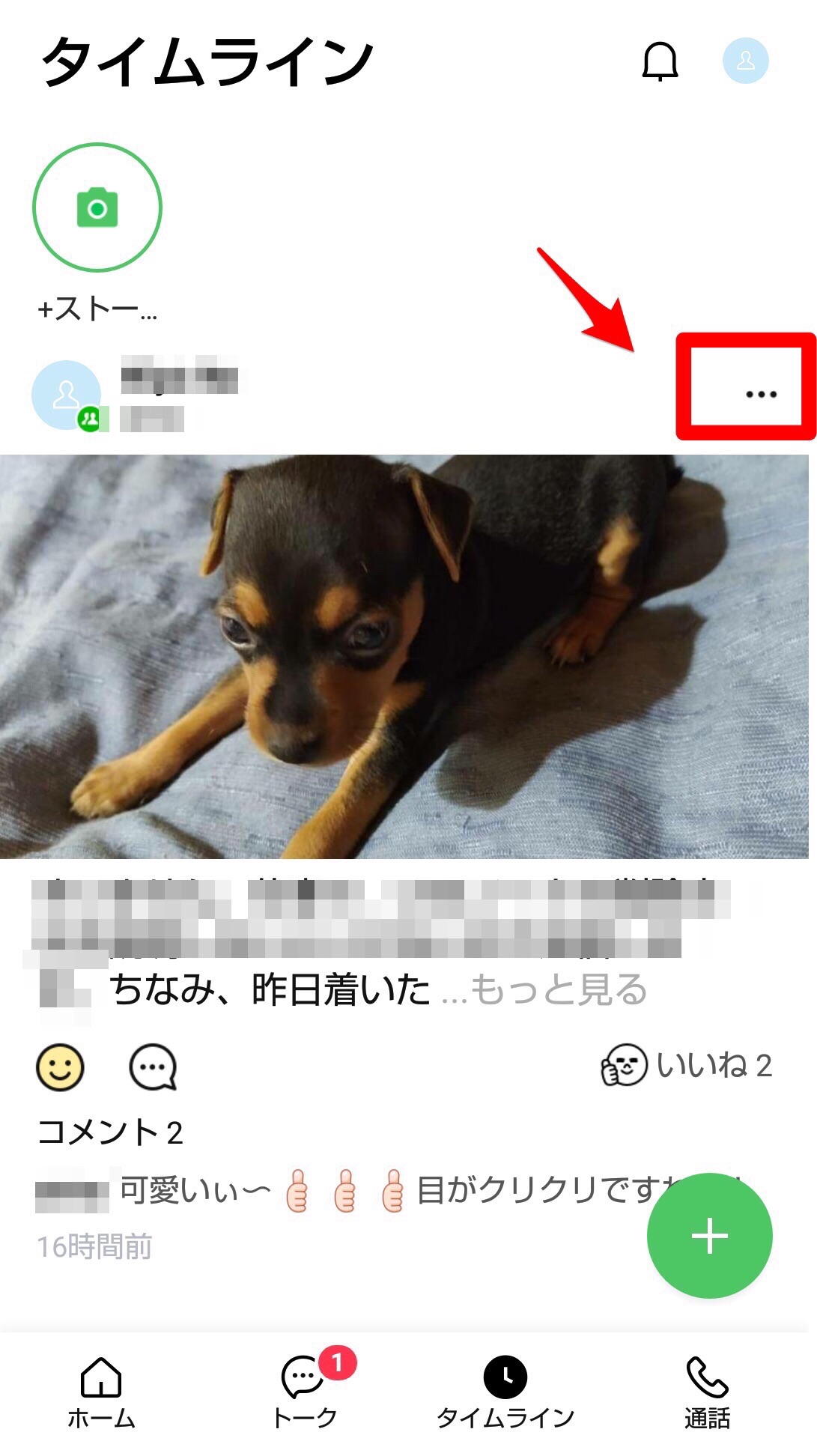
ポップアップが表示されます。表示されている項目の中に「投稿を削除」があるのでクリックしましょう。これでLINEノートは消去されます。